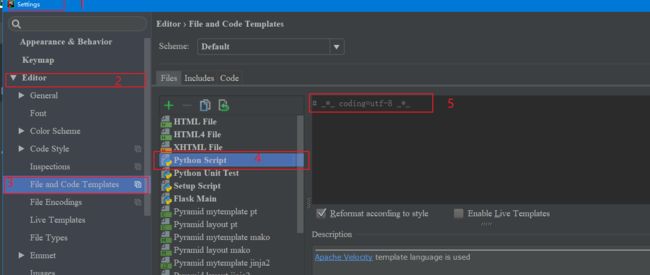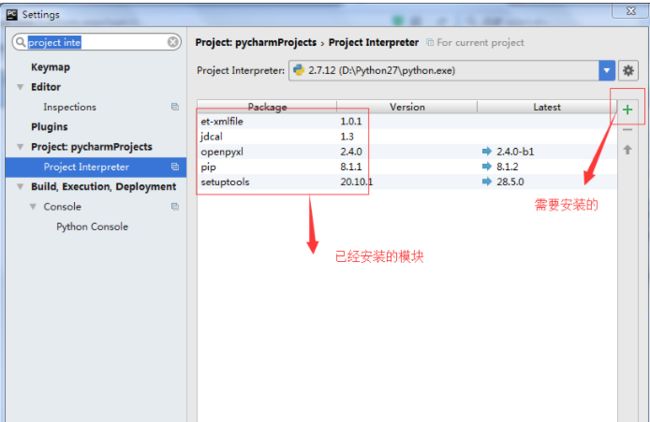起源:
Python的创始人为Guido van Rossum。1989年圣诞节期间,在阿姆斯特丹,Guido为了打发圣诞节的无趣,决心开发一个新的脚本解释程序,作为ABC 语言的一种继承。之所以选中Python(大蟒蛇的意思)作为该编程语言的名字,是因为他是一个叫Monty Python的喜剧团体的爱好者。
ABC是由Guido参加设计的一种教学语言。就Guido本人看来,ABC 这种语言非常优美和强大,是专门为非专业程序员设计的。但是ABC语言并没有成功,究其原因,Guido 认为是其非开
标识
放造成的。Guido 决心在Python 中避免这一错误。同时,他还想实现在ABC 中闪现过但未曾实现的东西。
就这样,Python在Guido手中诞生了。可以说,Python是从ABC发展起来,主要受到了Modula-3(另一种相当优美且强大的语言,为小型团体所设计的)的影响。并且结合了Unix shell和C的习惯。
开发工具介绍
PyCharm是一种Python IDE,带有一整套可以帮助用户在使用Python语言开发时提高其效率的工具,比如调试、语法高亮、Project管理、代码跳转、智能提示、自动完成、单元测试、版本控制。此外,该IDE提供了一些高级功能,以用于支持Django框架下的专业Web开发。
Anaconda指的是一个开源的Python发行版本,其包含了conda、Python等180多个科学包及其依赖项。 [1] 因为包含了大量的科学包,Anaconda利用工具/命令conda来进行package和environment的管理,并且已经包含了Python和相关的配套工具
conda 是开源包(packages)和虚拟环境(environment)的管理系统。
Anaconda Navigator:用于管理工具包和环境的图形用户界面,后续涉及的众多管理命令也可以在 Navigator 中手工实现
Jupyter notebook:基于web的交互式计算环境,可以编辑易于人们阅读的文档,用于展示数据分析的过程
qtconsole:一个可执行 IPython 的仿终端图形界面程序,相比 Python Shell 界面,qtconsole 可以直接显示代码生成的图形,实现多行代码输入执行,以及内置许多有用的功能和函数。
spyder:一个使用Python语言、跨平台的、科学运算集成开发环境。
conda和anaconda的区别和联系
1、Conda是一个包管理器;Anaconda是一个python发行版。虽然conda是用Anaconda打包的, 但是它们两个的目标是完全不同的。
软件发行版是在系统上提前编译和配置好的软件包集合, 装好了后就可以直接用。包管理器是自动化软件安装,更新,卸载的一种工具。Conda,有命令”conda install”, “conda update”, “conda remove”, 所以很明显, conda是包管理器。
再来说说, Anaconda 和 Miniconda. Anaconda发行版会预装很多pydata生态圈里的软件,而Miniconda是最小的conda安装环境, 一个干净的conda环境。
但是,conda和Anaconda没有必然关系, 你可以不安装Anaconda的同时, 使用conda安装和管理软件。
2、Conda是一个通用的包管理器,当初设计来管理任何语言的包。所以用来管理python包当然也是绰绰有余。
$ conda search –canonical | grep -v ‘py\d\d’
这句命令可以帮你找出不是 pip和virtualenv可以管理的python包,而conda可以管理
安装注意事项
基本上都是“下一步”的默认安装操作
1、如果是64位的操作系统,PyCharm和Anaconda都建议安装64位的版本;
2、安装的时候有提示指定python的路径,建议勾上,这样可以不用设置环境变量;
开发工具的使用
Conda 是一个开源的软件包管理系统和环境管理系统,用于安装多个版本的软件包及其依赖关系,并在它们之间轻松切换。是开源包(packages)和虚拟环境(environment)的管理系统。
使用help查看帮助信息:conda -h, conda --help
查看某一命令的帮助:conda update --help,例如查看环境管理全部命令的帮助 conda env -h
创建新环境命令:conda create -n env_name list ofpackages,env_name 可以理解为 需要安装的环境的名称,个人觉得可以理解为别名
conda create --name env_name python=2.7conda
create --name your_env_name python=3conda
create --name your_env_name python=3.5
创建指定python版本下包含某些包的环境
如:conda create -n py2 python=2.7 pandas
列举当前所有的环境
conda info --envs
conda env list
conda list #查看所有的安装的包
condalistpython #查看python安装包
conda searchsearch_term
#进入环境
source activate env_name
#退出环境
source deactivate env_name
#复制某个环境
conda create --name new_env_name --clone old_env_name
#更新命令
conda update
conda updatepythonnumpy
#删除命令
conda remove python scipy
conda remove --name your_env_name --all
Python的常用命令及使用
1.设置IDE皮肤主题
File -> Settings -> IDE Settings -> Appearance -> Theme ->
2.置编辑器“颜色与字体”主题
File -> Settings -> IDE Settings -> Editor -> Colors & Fonts -> Scheme name -> 选择“Default”
说明:先选择“Default”,再“Save As”一份,命名为“default_copy”,因为默认的主题是“只读的”,一些字体大小颜色什么的都不能修改,拷贝一份后方可修改!
3.PyCharm设置python新建文件指定编码为utf-8
3.常用快捷键
tab # 选择要缩进的代码,按键缩进(自动补全)
shift+tab # 选择要缩进的代码,按键增加
ctrl+d # 复制本行粘贴到下一行
ctrl+?( ctrl+/ ) #选择要添加注释的行,按键进行#添加或去除
双击shift #全局搜索
ctrl+F #查找
ctrl+R #查找替换
Ctrl+Z #撤回
alt+ctrl+s # 打开设置界面
4、python模块安装
5、python版本切换
file -> settings ->project interpreter ->选择版本